|
重要说明: 360/360解压缩/等等安全卫士可能会报木马病毒等信息,这些都是误报。 可以添加信任安装。 这是由于本软件设置有自动开机启动选项引起的误报,可以设置选择关闭。
安装说明:下载完成后,解压。双击V66目录下的desktopnav.exe文件运行,鼠标移动到屏幕上方显示本软件,离开软件自动隐藏。 本软件第一次运行默认加入开机启动,如果装有360等安全卫士软件会提示,直接信任即可,自动启动可以在软件设置中取消。
使用说明: 1. 随时打开常用网页,计算机目录, 自定义网址。提高电脑工作效率。
2. 自动隐藏本软件,不占用桌面,不影响桌面效果,很方便的鼠标触发打开本软件,软件位置可以设定。
3. 支持快速浏览网页,可设置常用目录,支持自定义网站和文件目录,文件等,快速打开常用目录。 4. 应用不加载,不影响计算机速度,需要时打开应用即可。 5. 躲老板功能。可用本软件打开文件,网页。当老板来时移动鼠标即可隐藏。
上班必备偷看网页软件。
桌面导航软件下载 下载地址:http://download.embed.cc/desktopnav/桌面导航.rar 安装说明: 桌面导航软件安装说明 1. 本软件为绿色软件,只需要把本软件直接解压到一个目录,例如d:/desktopnav 2. 双击该目录下的DesktopNav.exe文件运行。 3. 第一次运行要修改注册表,以后开机自动运行。如果装有360安全卫士,金山卫士等安全软件,会提示修改注册表,直接允许。 4. 如果开机不运行,可以在设置选项关闭。 5. 运行完后,会自动隐藏该程序,如果鼠标移动到屏幕中间的最上方,本程序自动显示出来。 6. 本软件包含有网址导航,常用目录,应用等常用功能,提高电脑应用效率。特别是常用目录功能,点击直接打开目录。 7. 本软件功能多,但占用资源极少,放心使用。 直接浏览网站 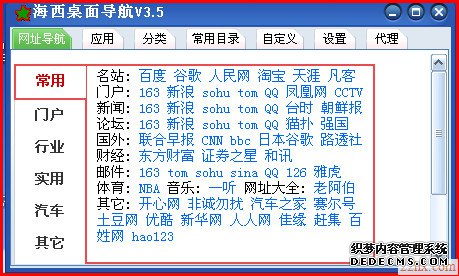
应用保护文件夹加密,屏幕直接画画,钢琴大师键盘版本,多个虚拟桌面,其他系统信息等 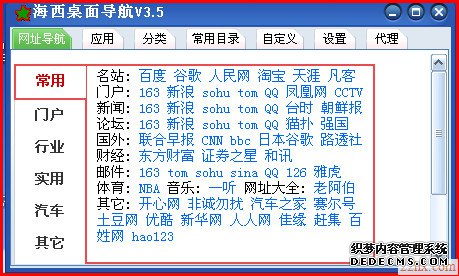
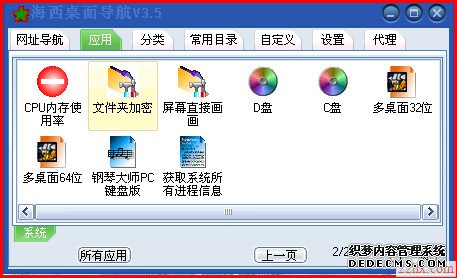
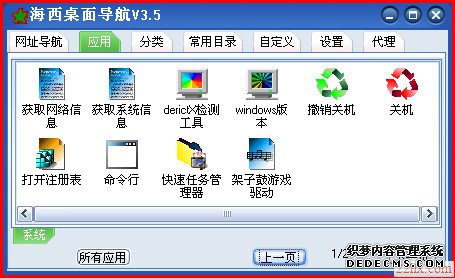
快速百度搜索 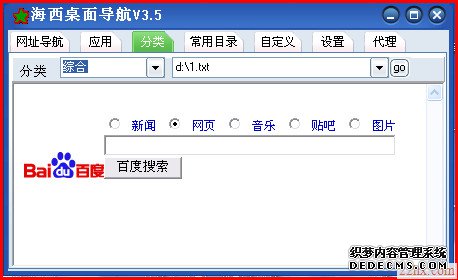
快速常用目录,直接点击打开目录和文件,提高效率 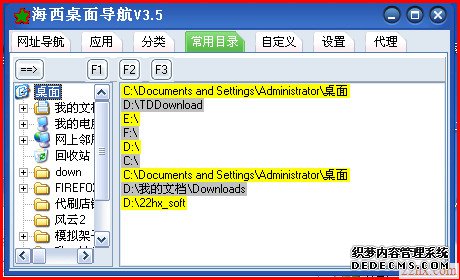
快速自定义网站和自定义网站,直接点击打开自定义,提高效率。 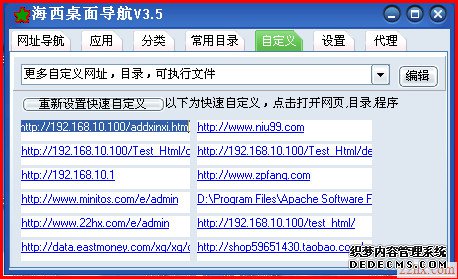
高级设置,设置鼠标触发位置和软件位置,可自定义软件在屏幕显示位置 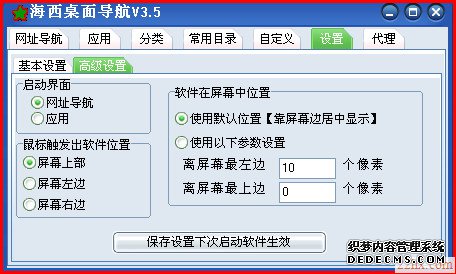
基本设置,可设置开机启动和关闭虚拟桌面 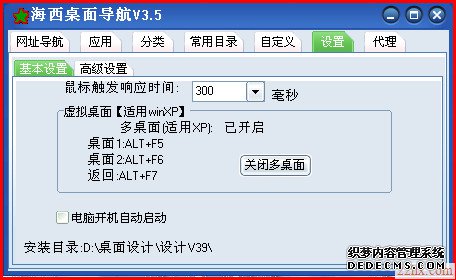
|